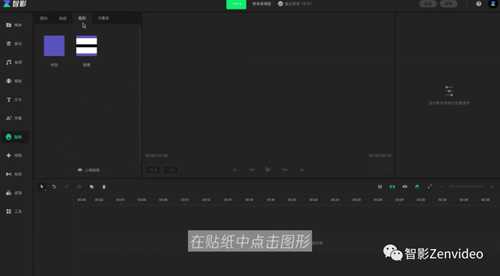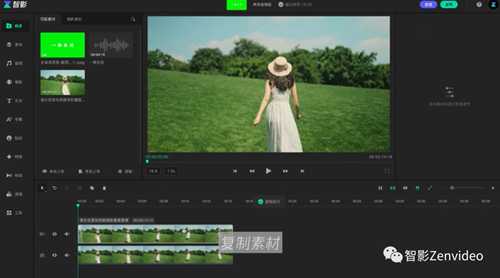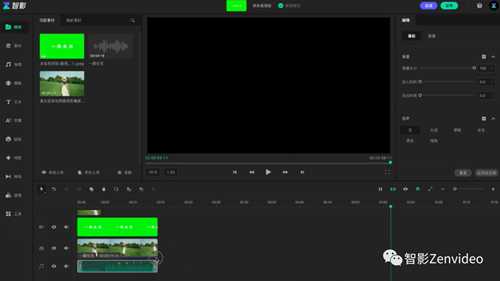听说玩“穿越”会爆火!腾讯智影剪辑高阶能力人物穿越文字教学
(编辑:jimmy 日期: 2025/1/16 浏览:2)
听说玩“穿越”会爆火!腾讯智影剪辑高阶能力人物穿越文字教学
大家好我是智影小助手小智,小智最大的愿望就是为使用智影的用户创作出更多精彩的内容,今天是小智特别创作的《智影使用攻略》专题更新的日子,助力大家快速掌握智影创作的操作方法,创作出专属于你的精彩内容。
今天为大家带来的是剪辑高阶能力「人物穿越文字」的使用攻略,快来看看本期的视频教程。
01人物穿越文字
修改完成后,我们进行添加文本,然后我们修改文本内容,然后进行调整字体的大小和间距。
然后,我们点击截图封面,将截图好的图片进行拖拽上传。
随后,我们就把我们所要制作视频的素材进行点击上轨,然后进行调整素材的时长,再进行复制素材的操作。
下一步我们需要将主轨道的素材进行隐藏,然后,我们点击抠图,选择智能抠像哦,这样人物图像我们就抠好啦。
然后呢,我们需要将之前截取的图片进行上轨,将图片插入在两段视频素材之间,随后我们需要调整一下上方的视频素材的时长,调整的时长就是穿越的地方哦。
下一步我们需要选中图片素材,然后我们再次点击抠图,这次我们要选择色度抠图哦,选择完成后,我们进行取色,吸取图片中的绿色,将强度拉满至1.00,就可以啦。
然后,我们需要将指针移动至开始位置,随后点击图片素材,选择右侧操作栏的缩放和不透明度,给这两个功能添加关键帧。
下面,我们将图片进行放大,不透明度调整为0,随后我们将指针移动到穿越之前的位置,将图片的不透明度和缩放调整至100,文字入场的效果就做好啦。用同样的效果再给文字做一个出场效果就可以啦。
然后,我们用同样的方式给文字制作一个出场效果,制作完成后,我们添加一段自己喜欢的音乐,本次小智选择的就是《一路生花》这首音乐,“我希望许过的愿望一路生花护送那时的梦抵挡过风沙只见的樱花如诗写谁的韶华”是不是很美好的歌词呢?添加完音乐后,我们调整一下音乐的时长,调整完成后,我们就完成啦!
攻略就到这里啦,你学会了吗?快来智影使用练习吧~